Слушање различитих жанрова музике имаразличити ефекти на људе, али сврха иза које у великој мери остаје иста - рекреација. С друге стране, стварање сопствене музике није шетња парком. Чак и композиција за дигиталну музику захтева значајан ниво вештине и креативности, у смислу каквих инструмената које сте изабрали и колико вам пријају техничке карактеристике софтвера. Међутим, ако све што желите је стаза коју можете назвати властити без да пролазите ригорозне тренинге, покушајте Мусиц Макер Јам, једноставна Виндовс 8 апликација која вам омогућава лакостварајте аудио записе састављајући различите унапред снимљене наставке свиране са инструментима који се широко користе у музичким жанровима Јазз, Дубстеп и Тецх Хоусе.
Да бисте инсталирали апликацију, идите на СтартОтворите екран и отворите Виндовс Сторе. Сада, помоћу хитне типке Вин + К отворите Сеарцх Цхармс, утипкајте „јамство за стварање музике“ и притисните Ентер. На главној страници одаберите апликацију да бисте отворили њену страницу у трговини.
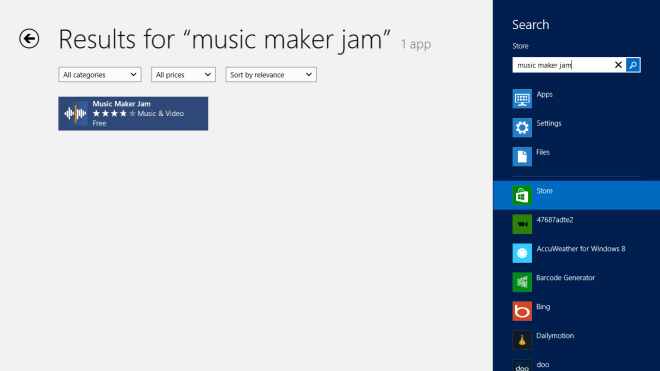
На главној страници апликације Мусиц Макер Јам приказују се снимке заслона и опис апликације. Кликните на дугме Инсталирај на левој страни да бисте преузели и инсталирали апликацију на свој рачунар.
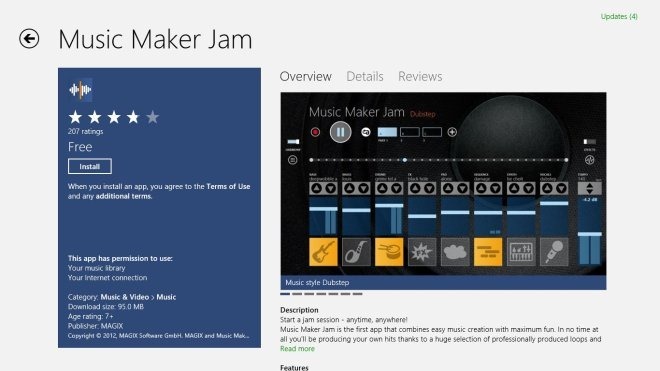
Главни екран има три музичка стилаизаберите из, назване Дубстеп, Јазз и Тецхно Хоусе. Можете одабрати било који од стилова да бисте учитали његове доступне предефинисане вредности. Сви сачувани пројекти ће се такође појавити на главној страници, тако да их можете брзо учитати у апликацију.
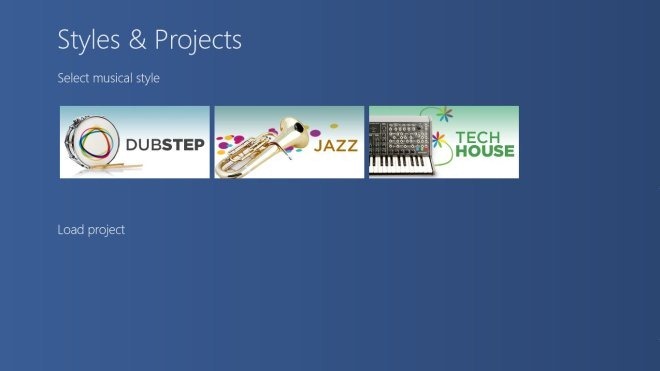
Једном када одаберете свој омиљени музички стил, тоучитава све повезане контроле и инструменте. С врха можете започети снимање нумере, паузирати га, промијенити подешавања петље и додати ефекте у одвојене дијелове. Доњи део интерфејса садржи све инструменте који се могу користити за креирање песме. За сваки инструмент је доступно неколико унапријед задатих подешавања и може се репродуцирати на различитим разинама гласноће. Можете снимити записе у МП3 датотеку да бисте их репродуковали у омиљеном медијском плејеру и поделили са другима.
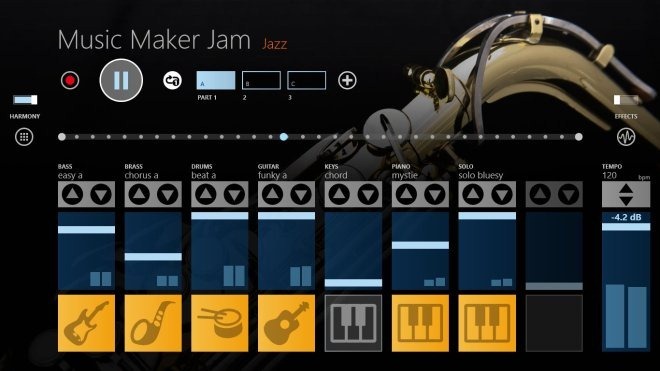
Кликните на дугме Еффецтс с десне стране доотворите граф са Лов - Хигх на оси к и Софт - Хеави на оси и. Можете да кликнете било где унутар графикона да примените другачији ефекат на запис.
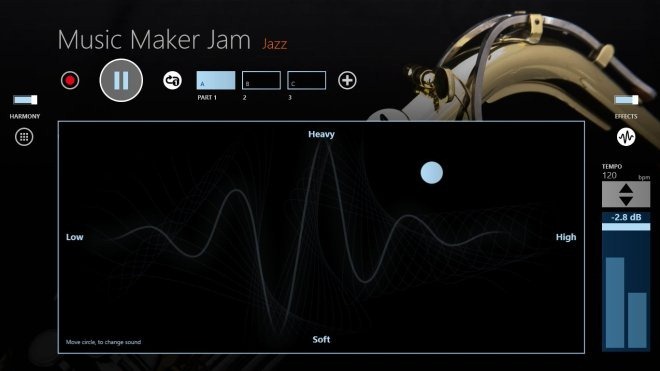
Једном када сте задовољни својим подешавањима,кликните десним тастером миша унутар апликације да бисте свој пројекат спремили у датотеку. Такође можете променити маркере на индикатору петље да се приказују на 1/4, 1/2, 1/1 откуцаја или уопште нема индикатора.
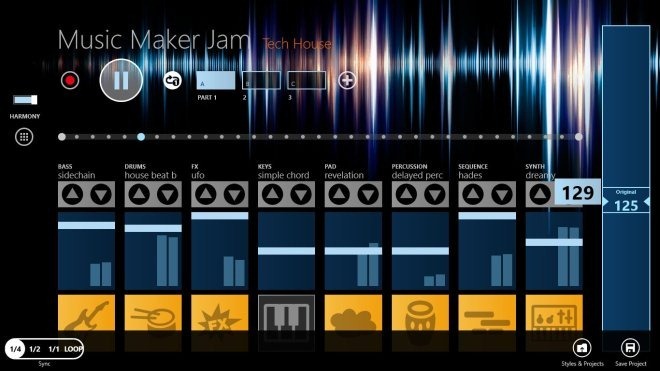
Као што је раније речено, сачувани пројекти могу битикојима се приступа са главног екрана. Када учитате пројекат, све се поставке учитавају директно са сачуване позиције. Пројект можете избрисати десним кликом на пројекат праћеним одабиром одговарајуће опције из доњег окна.
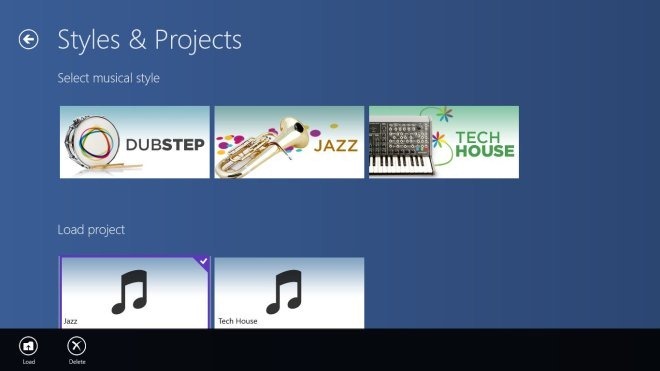
Мусиц Макер Јам ради и за 32-битну и за 64-битну верзију оперативног система Виндовс 8. Тестирање је проведено на 64-битном Виндовсу 8.
Преузмите Јам Мусиц Макер Јам из Виндовс Сторе-а











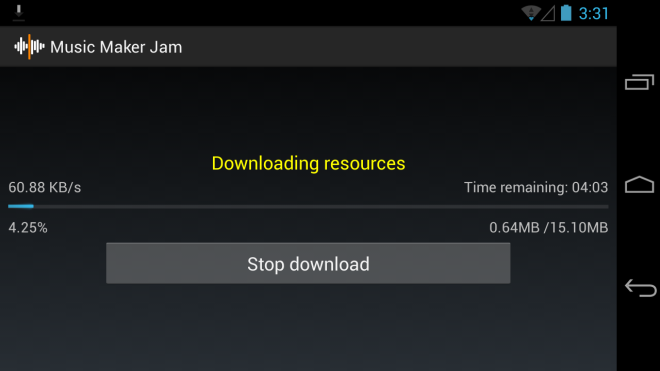

Коментари